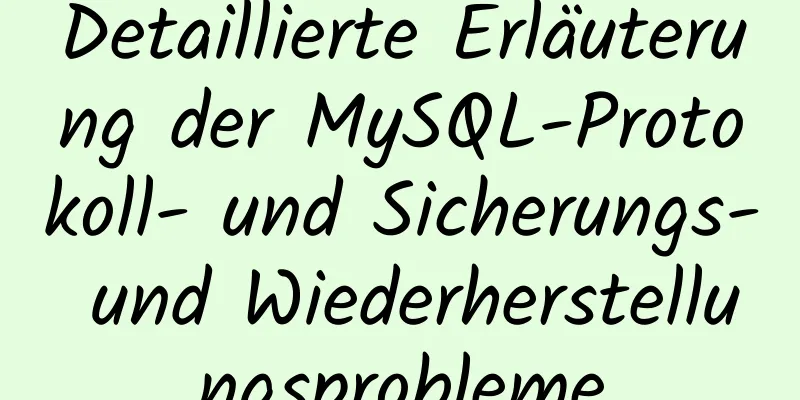So ändern Sie schnell das Root-Passwort unter CentOS8

|
Starten Sie die virtuelle Centos8-Maschine und drücken Sie die Auf- und Ab-Tasten, um die erste Zeile in der Benutzeroberfläche in Abbildung 1 auszuwählen
Wie in Abbildung 1 dargestellt Drücken Sie die Taste „e“, um die in Abbildung 2 dargestellte Schnittstelle aufzurufen, und bewegen Sie die Abwärtspfeiltaste zu der Zeile, die mit „linux16“ beginnt. Drücken Sie dann die rechte Pfeiltaste, um sich zu bewegen, suchen Sie „ro“ und ändern Sie es in „
Wie in Abbildung 2 dargestellt
Wie in Abbildung 3 dargestellt Halten Sie die Tasten Strg und x gleichzeitig gedrückt. Das System wechselt dann in die folgende Schnittstelle, den Notfallmodus. Wie in den Abbildungen 4 und 5 dargestellt.
Wie in Abbildung 4 dargestellt, ist die Wartezeit für diese Schnittstelle relativ lang, Sie müssen also geduldig warten.
4. Führen Sie den Befehl „ /# chroot /sysroot/ /# LANG=en (Sprache auf Englisch ändern) /#passwd /# berühren /.autorelabel
Wie in Abbildung 6 dargestellt
Wie in Abbildung 7 dargestellt 6. Rufen Sie diese Schnittstelle auf und geben Sie das neu festgelegte Root-Passwort ein, um sich erfolgreich anzumelden. Wie in Abbildung 8 dargestellt.
Wie in Abbildung 8 dargestellt 7. Die Anmeldung war erfolgreich und Sie gelangen in das CentOS8-System. Wie in Abbildung 9 dargestellt.
Wie in Abbildung 9 dargestellt Zu diesem Zeitpunkt wurde das Root-Passwort des CentOS8-Systems geändert! Zusammenfassen Dies ist das Ende dieses Artikels zum schnellen Ändern des Root-Passworts unter CentOS8. Weitere relevante Inhalte zum Knacken von Root-Passwörtern für CentOS8 finden Sie in den vorherigen Artikeln von 123WORDPRESS.COM oder in den folgenden verwandten Artikeln. Ich hoffe, dass jeder 123WORDPRESS.COM in Zukunft unterstützen wird! Das könnte Sie auch interessieren:
|
<<: So zeichnen Sie die Zeitleiste mit Vue+Canvas
>>: Vue+js realisiert Video-Ein- und Ausblendeffekte
Artikel empfehlen
Detaillierte Erläuterung der langsamen MySQL-Protokollabfrage
Langsame Protokollabfragefunktion Die Hauptfunkti...
React+Typescript implementiert die Countdown-Hook-Methode
Zunächst wird setInterval als Hook gekapselt 👇 im...
CSS-Box ausblenden/einblenden und dann den Implementierungscode der obersten Ebene
.imgbox{ Breite: 1200px; Höhe: 612px; Rand rechts...
Popularisierung der Theorie – Benutzererfahrung
1. Konzeptanalyse 1: UE User Experience <br /&...
Zwei Möglichkeiten zum Aktivieren der Firewall im Linux-Dienst
Es gibt zwei Möglichkeiten: 1. Servicemethode Übe...
Lassen Sie uns das Ereignisobjekt in js genauer verstehen
Wir wissen, dass die in JS am häufigsten verwende...
CSS-Schreibformat, detaillierte Erklärung der Grundstruktur einer mobilen Seite
1. CSS-Schreibformat 1. Inline-Stile Sie können C...
Detaillierte grafische Erläuterung der Mysql5.7.18-Installation und Master-Slave-Replikation
Installieren Sie mysql5.7.18 auf CentOS6.7 1. Ent...
Detaillierte Erklärung, warum die gemeinsame Verwendung von v-if und v-for in Vue nicht empfohlen wird
In diesem Artikel wird hauptsächlich erläutert, w...
Detailliertes Tutorial zur Installation von InfluxDB in Docker (Leistungstest)
1. Voraussetzungen 1. Das Projekt wurde bereitges...
Detaillierte Erläuterung des adaptiven Anpassungsproblems des Vue-Mobilterminals
1. Erstellen Sie ein Projekt mit Vue UI 2. Wählen...
Lösen Sie das Problem verstümmelter chinesischer Schriftzeichen in Mysql5.7
Wenn Sie MySQL 5.7 verwenden, werden Sie feststel...
JS implementiert die zufällige Generierung von Bestätigungscodes
In diesem Artikelbeispiel wird der spezifische JS...
18 erstaunliche Verbindungen zwischen Interaktionsdesign und Psychologie
Designer müssen Psychologie verstehen, indem sie ...